Tập tin lưu trên máy chủ có thể được tạo nhanh chóng và dễ dàng thông qua cổng USB giúp cho việc tải lên và tải xuống tệp linh hoạt hơn. Hướng dẫn này giới thiệu cách định cấu hình dịch vụ FTP qua bộ định tuyến
Bước 1: Chọn tập tin muốn chia sẻ
Lưu trữ các tập tin bạn muốn chia sẻ vào thiết bị USB hoặc ổ cứng trước khi cắm vào cổng USB trên Router.
Bước 2: Kết nối máy tính với Router
1-1. Kết nối máy tính của bạn với Router Wifi bằng cáp mạng LAN, sau đó nhập http://192.168.1.1 vào thanh địa chỉ trình duyệt Web để đăng nhập vào thiết bị.
![]()
Lưu ý: Địa chỉ truy cập mặc định khác nhau tùy thuộc vào từng thiết bị. Vui lòng tìm thông tin dưới đáy thiết bị
1-2. Nhấp chọn icon Setup Tool ![]()
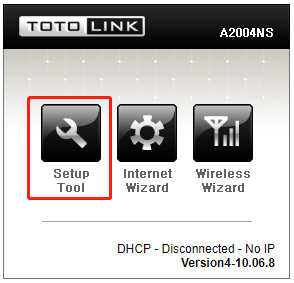
1-3. Đăng nhập vào giao diện cài đặt Web (tên đăng nhập và mật khẩu mặc định là admin).
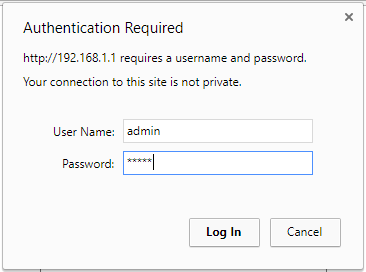
Bước 3: Kết nối USB
3-1. Chọn Device Mgmt trong USB Storage ở menu bên trái.
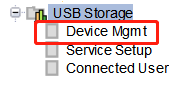
3-2. Giao diện Device Mgmt sẽ hiển thị trạng thái và thông tin lưu trữ (file hệ thống, dung lượng trống và tổng dung lượng của thiết bị) về thiết bị USB. Hãy đảm bảo rằng USB được kết nối và đèn chỉ báo USB đang sáng.
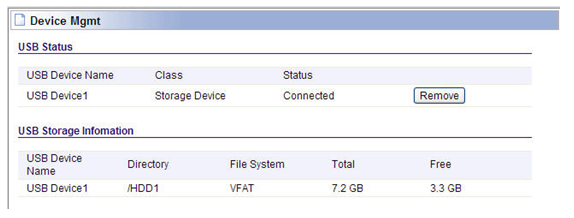
Bước 4: Bật FTP Service từ giao diện Web.
4-1. Click chọn Service Setup ở menu bên trái.
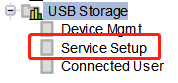
4-2. Tick chọn Start để bật dịch vụ FTP và nhập vào các thông số như hình dưới đây. 
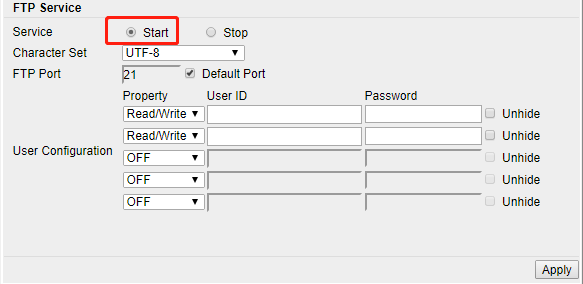
FTP Port: nhập vào số port FTP sử dụng, mặc định là 21.
Character Set: cài đặt định dạng Unicode, the default is UTF-8.
User ID & Password: nhập User ID & mật khẩu để xác thực khi đăng nhập FTP server.
Bước 5: Kết nối máy tính với Router bằng dây hoặc không dây.
Bước 6: Nhập địa chỉ
Nhập ftp://192.168.1.1 ở thanh địa chỉ trong My Computer hoặc trình duyệt. 
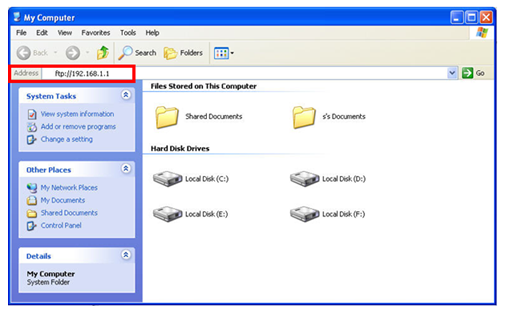
Bước 6: Nhập thông tin
Nhập tên người dùng và mật khẩu đã đặt trước đó, sau đó click nút Log On.
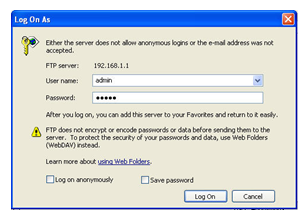
Giờ đây bạn đã có thể xem dữ liệu chứa trong USB.
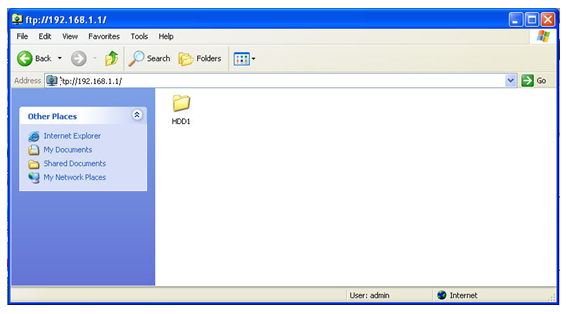
Chúc bạn cài đặt thành công nhé!

